Как через сбис отправить отчет в пфр
Содержание:
- Как понять, отправлен ли ранее отчет в СБИС?
- Территориальные условия работы
- Все способы посмотреть и найти отправленные отчеты в СБИС
- Как полностью отменить СЗВ-ТД
- Как происходит отправка отчетов в Пенсионный Фонд через систему СБИС
- Как сформировать в СБИС документ для отправки в ПФР: пошаговая инструкция
- Как отправить корректирующий или отменяющий СЗВ-ТД
- Что делать, если отчеты не найдены в системе СБИС
- Как корректировать или исправить СЗВ-ТД?
- Какие ошибки чаще всего бывают в СЗВ-ТД
- Какие ошибки бывают в персонифицированной отчетности в ПФР
- Как в СБИС заполнить отчет СЗВ-ТД: пошаговая инструкция
- Коды ошибок от ПФР по СЗВ-ТД с комментариями
- Кто должен сдавать в ПФР отчет СЗВ-ТД в 2021 году
- Коды ошибок в СЗВ-ТД и как их исправить
Как понять, отправлен ли ранее отчет в СБИС?
Программа оснащена упрощенной системой восприятия информации. Для различных статусов отчетности применяются разные символы и значки. Каждый из них обозначает конкретные сведения о документации. Контроль проводится через календарь, обозначения символизируют следующую информацию:
- Значок в виде документа свидетельствует о сформированном, но не отправленном отчете.
- «Серая стрелка» означает, что отчет отправлен, но не переведен в статус сданного.
- «Зеленая стрелка». Отправлен и доставлен получателю. Но он еще не сдан.
- «Зеленая галочка». Документ отправлен, и сдан.
- «Зеленая галочка с точкой». Отчет прошел проверку вручную, соответственно он отправлен, и принят.
Благодаря такой подробной сортировке, вы сможете получить информацию о статусе документа. Не всегда отправленные отчеты являются принятыми.
Территориальные условия работы
Для людей, работающих на Крайнем Севере и в районах, приравненных к ним, появился новый блок формы «Сведения о трудовой деятельности работников», которая носит название «Территориальные условия». Для оформления этой колонки предусмотрен ряд кодов территориальных условий работы, например:
- РКС – работа на Крайнем Севере;
- МКС – работа на территориях, приравненных к районам Крайнего Севера;
В программе 1С: Бухгалтерия предприятия 8 под редакцией 3.0 в форме СЗВ-ТД эта колонка заполняется автоматически при условии установки специальных настроек порядка и учета заработной платы. Чтобы их проверить, нужно попасть в раздел «Зарплата и кадры» и открыть графу «Настройки зарплаты».
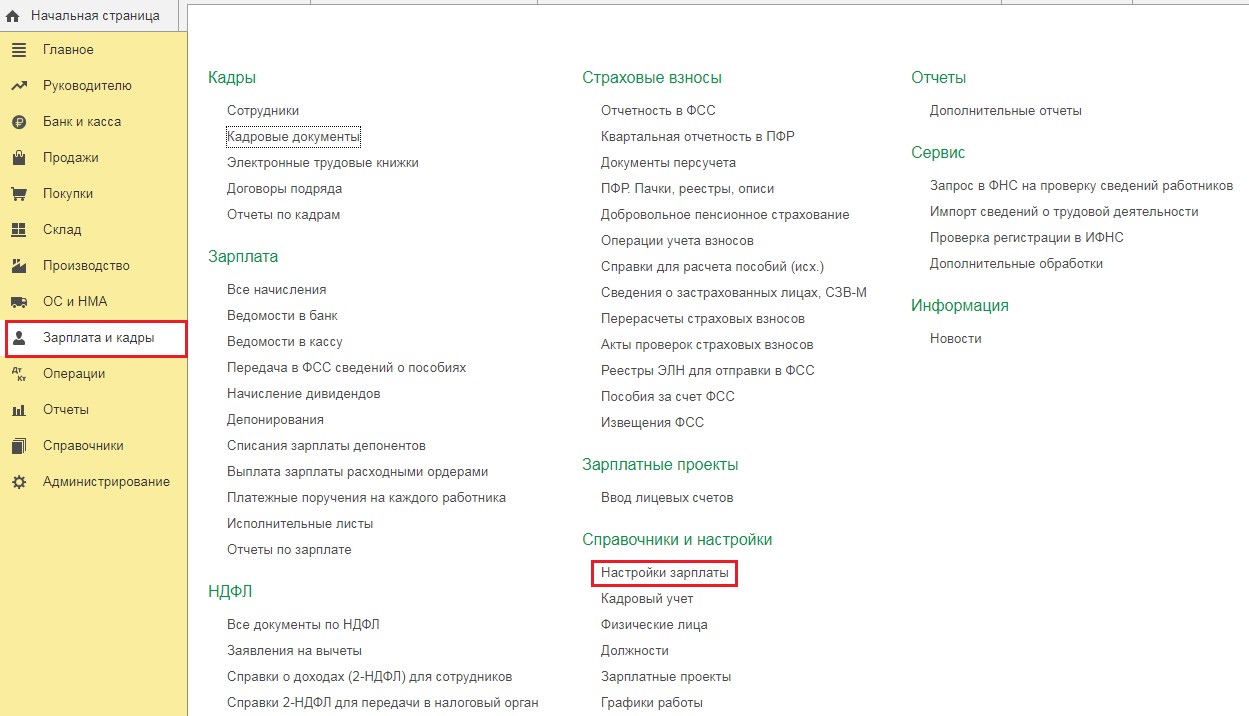
В появившемся окне перейти по имеющейся ссылке «Порядок учета зарплаты» и открыть раздел «Территориальные условия».
Чтобы изменить параметры территориальных условий, нужно отметить значок «Северная надбавка» затем в строке «Сотрудники работают в особых территориальных условиях» определяем необходимое значение, например, РКС – Район Крайнего Севера и отмечаем дату, с которой эти изменения вступают в силу. Чтобы сохранить результат, нажмем «Записать и закрыть».
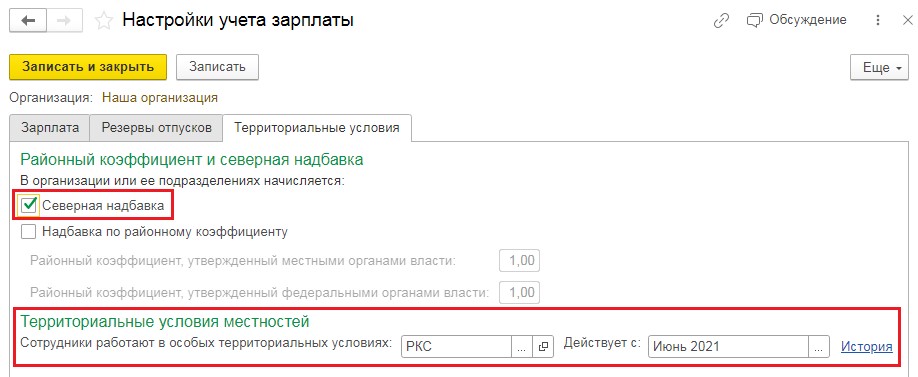
Контролируем заполнение отчетной формы СЗВ-ТД, для этого откроем раздел «Зарплата и кадры» и выбираем строку «Электронные трудовые книжки».
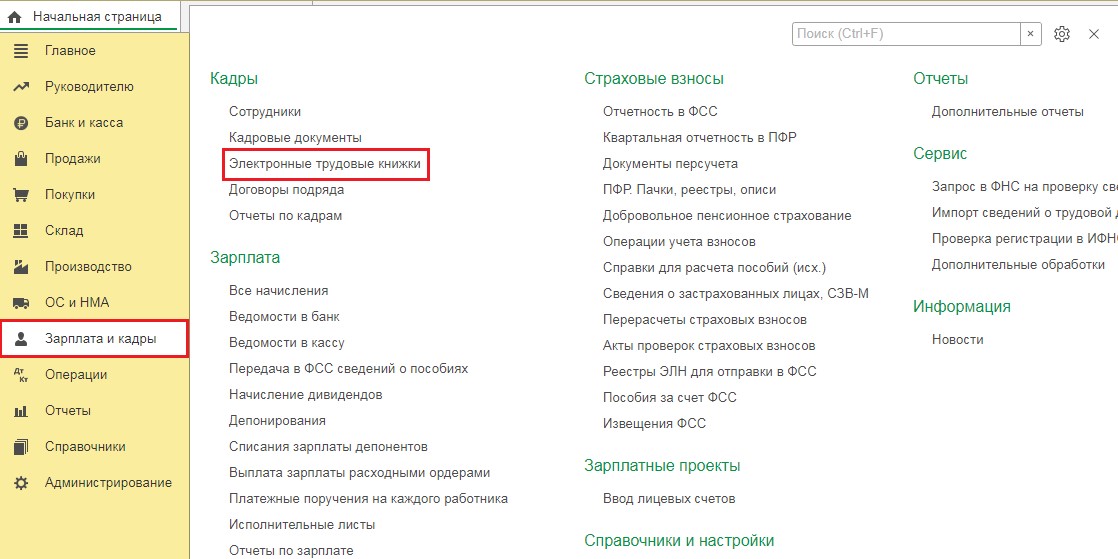
В открывшемся окне нажмем «Создать» и из появившегося перечня выбираем «Сведения о трудовой деятельности работников, СЗВ-ТД». Нажимаем «Заполнить» и начинаем оформлять форму. Если дважды кликнуть на строку с фамилией сотрудника, можно увидеть его территориальные условия.
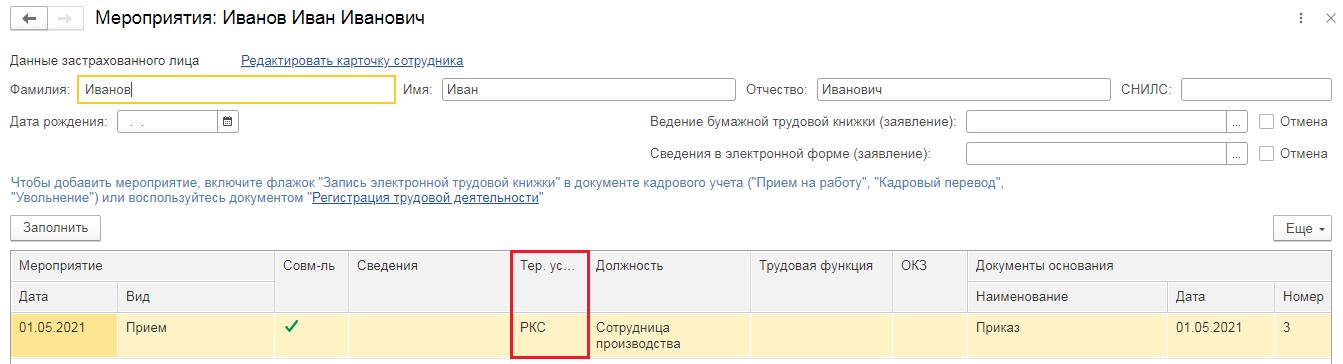
В продукте программы 1С: Зарплата и управление персоналом, редакции 3.1 заполнение территориальных условий производится не только с помощью справочника «Организации», который имеется в настройках, но и справочника «Подразделения», поскольку на территориях Крайнего Севера возможно расположение не всего производства, а только его обособленного подразделения.
Поможем настроить заполнение форм СЗВ в 1С:ЗУП. Звоните!
Чтобы редактировать существующие территориальные условия, необходимо зайти в настройки и открыть пункт «Подразделения».
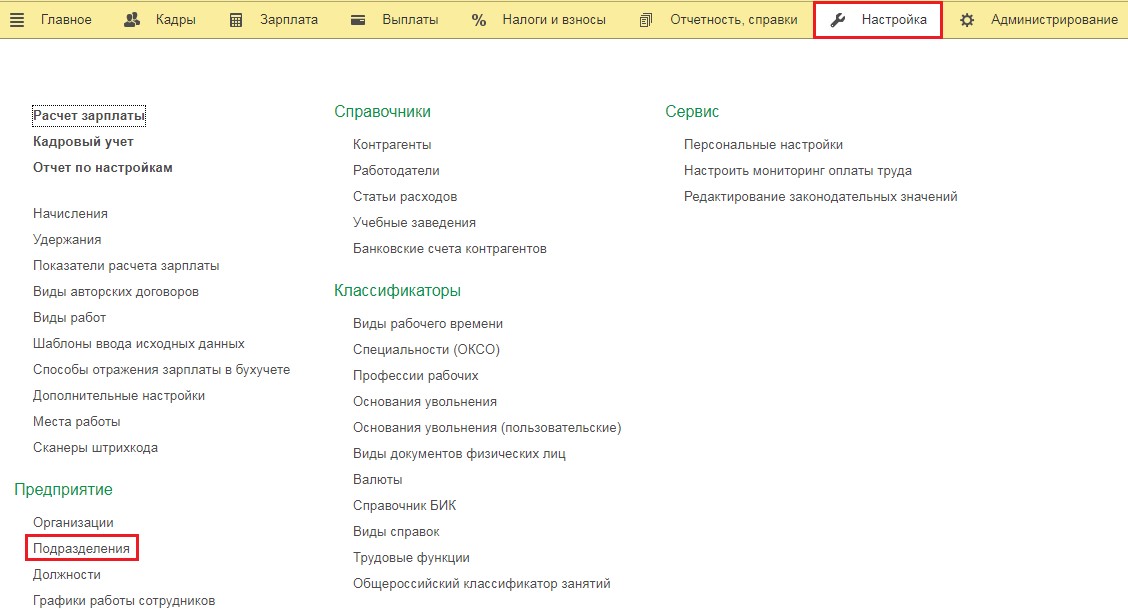
В появившемся окне двойным кликом находим нужное подразделение, ставим галочку «Это обособленное подразделение» и отмечаем нужные территориальные условия и дату начала действия изменений. Далее сохраняем все сделанное кнопкой «Записать и закрыть»
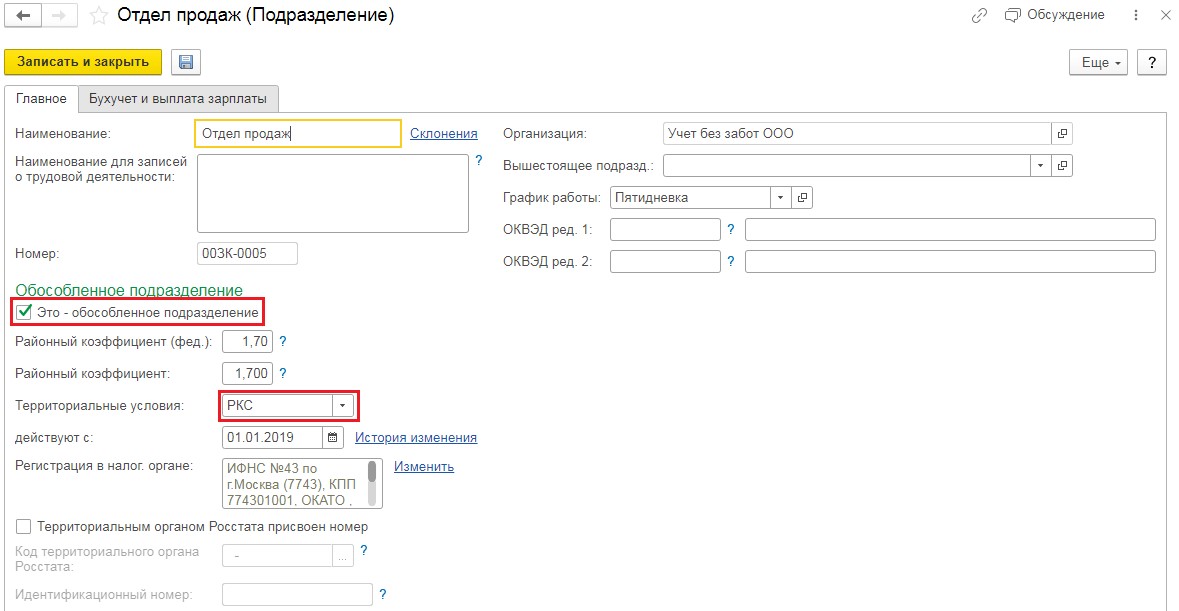
С принятием на работу нового сотрудника в данное подразделение создает отчет СЗВ-ТД, для чего откроем раздел «Кадры» и строку «Электронные трудовые книжки».
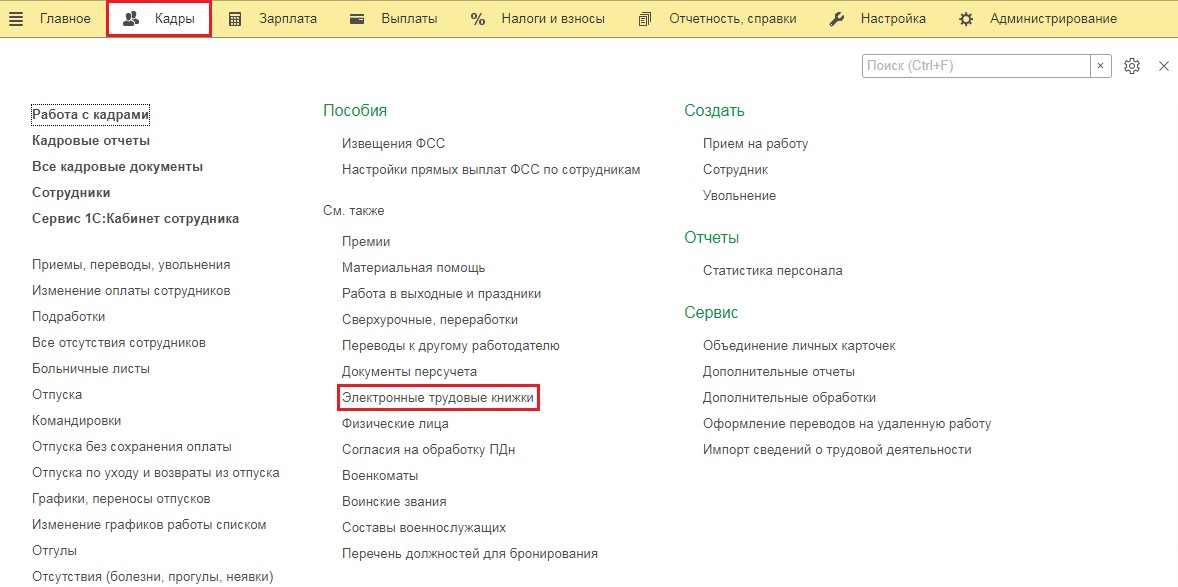
В открывшемся окне с помощью кнопки «Создать» из появившегося перечня выбираем «Сведения о трудовой деятельности работников, СЗВ-ТД» и заполняем появившуюся форму с помощью кнопки «Заполнить». Двойной клик по строке с фамилией сотрудника покажет существующие территориальные условия, которые будут отражены в печатной форме общей отчетности.
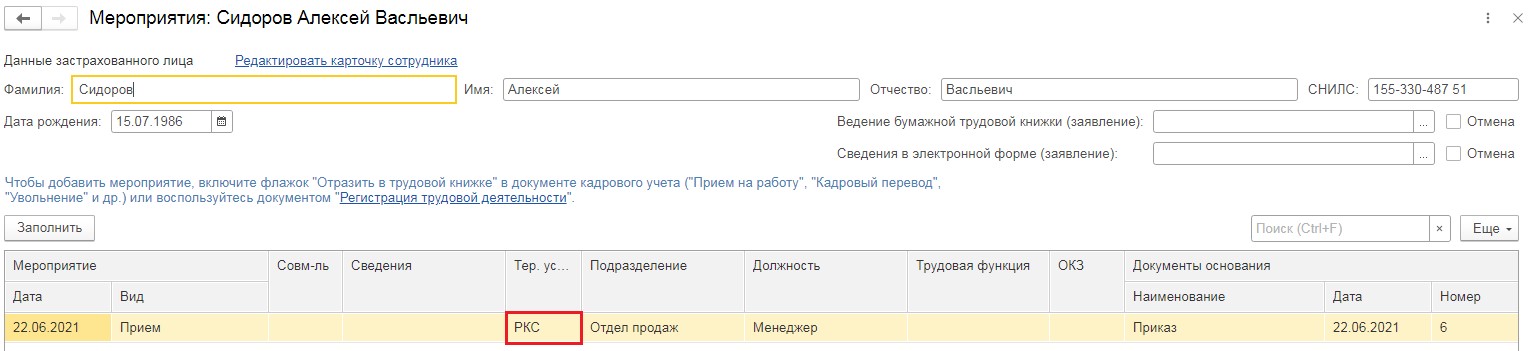
Все способы посмотреть и найти отправленные отчеты в СБИС
Вся отчетность, которую вы формируете, а также отправляете в государственные органы, хранится в базе данных Программы. Здесь сохраняются отчеты, созданные в Программе, и загруженные в нее из сторонних систем. Найти их можно несколькими способами:
- Воспользуйтесь строкой «Поиск». Она размещена в верхней панели меню. Впишите название отчета, либо укажите код из налоговой декларации. Чуть дольше, но также через поисковую строку есть второй способ. Просто впишите слово «Отчет». Все, что было сформировано, появится общим списком.
- Используйте фильтры. Для этого кликните в верхней панели значок «Отобрать». Фильтрацию можно устанавливать по статусу, выберите для этого «Отправленные».
- Воспользуйтесь счетчиками. Данный вариант поиска позволит увидеть отчеты, которые по какой-то причине не были отправлены. Они выделены цветом, а их количество указано цифрой по каждому ведомству.
Обратите внимание! Найти все отправленные отчеты в системе можно несколькими способами, самый точный и быстрый – через фильтры
Как полностью отменить СЗВ-ТД
Итак, с версии 3.1.10.348 и 3.1.13.120, в котором обновили функционал по СЗВ-ТД нужно действовать следующим образом.
У нас есть отчет СЗВ-ТД за февраль, в котором мы ошибочно отправили данные по сотруднику. Отправку этих данных нужно отменить, но в новом релизе нет поля, в котором можно указать дату отмены кадрового мероприятия.

Вот то самое ошибочное увольнение с запретом на редактирование:

Важно! Пока что не трогайте этот документ! Не нужно его отменять и распроводить, он пока что нужен. Правильная последовательность действий здесь будет такая:
Правильная последовательность действий здесь будет такая:
- отменим отправленный СЗВ-ТД
- затем отменим проведение и удалим ошибочный документ “Увольнение”
Для отправки отмены создадим отчет СЗВ-ТД (это может быть отчет уже за следующий месяц).
С помощью кнопки “Подбор” добавим нужного нам сотрудника.
В “Мероприятиях” пусто и это правильно, так как программа не “увидела” никаких изменений по данному сотруднику:

Открываем строку по сотруднику двойным нажатием, затем в Мероприятиях открываем “Регистрация трудовой деятельности” и нажимаем кнопку “Отменить”:

В появившемся окне видим наш документ с ошибочным увольнением. Нажимаем “Выбрать”:

В разделе “Регистрации трудовой деятельности” появляется строка с признаком отмены, туда вам нужно поставить дату отмены:

В “Мероприятиях” нажимаем “Заполнить” и внизу “Ок”:

И теперь новый отчет с отмененным увольнением отправляем в ПФР. Устанавливаем об этом отметку:

После того как отчет отправлен можно перейти к непосредственному удалению документа с ошибочным увольнением.
Если удалить сначала сам документ, то в новом (отменяющем корректировочном) отчете СЗВ-ТД программа его не “увидит”.
Как происходит отправка отчетов в Пенсионный Фонд через систему СБИС
Отправка электронных документов происходит через личный кабинет пользователя системы. Предварительно требуется обязательно заключить соглашение между вашей компанией и Пенсионным фондом об ЭДО. Для начала документацию потребуется сформировать, затем установить носитель с ЭП на компьютер.
Алгоритм отправки отчета в ПФР будет следующим:
- Нажмите кнопку «Загрузить» в верхней части экрана.
- Кликните на вкладку «Отчеты».
- Отметьте документы, которые должны быть отправлены, справа размещена кнопка «К отправке», нажмите на нее.
- Начнется автопроверка правильности подготовленных отчетов. Она сравнит показатели предыдущих и текущего периодов.
- Если отчет заполнен верно, то отправка пройдет автоматически. Напротив отчета изменится его статус, он будет называться «Отчет отправлен, но еще не считается сданным».
- При появлении на экране надписи «Отправка», в вашем отчете выявлены неточности, и его нужно доработать.
- Для внесения корректировок, нажмите кнопку «Исправить». Все неверные показатели система отметит цветом.
- Измените данные, сохраните документ, и повторно нажмите на кнопку «К отправке».
Обратите внимание! Неверно составленный отчет не отправиться автоматически, он будет возвращен системой вам на внесение корректировок
Как сформировать в СБИС документ для отправки в ПФР: пошаговая инструкция
Программа постоянно обновляется, и учитывает любые изменения в формах отчетности всех государственных ведомств. Поэтому не может возникнуть ситуации, когда вы направите отчет по старой форме. Вся документация формируется по определенному алгоритму. Для подготовки отчета в Пенсионный Фонд воспользуйтесь следующей инструкцией:
- Откройте СБИС, и перейдите на вкладку «Отчетность».
- В списке выберите пункт «Новый отчет».
- Откроется меню, в котором нужно нажать на раздел «Расчеты страховых взносов и индивидуальные сведения».
- Выберите период, за который сдается отчетность, и кликните на кнопку «Создать».
- Система подставит получателя, а именно ваше отделение ПФР, автоматически.
- Для ведения бухгалтерского учета, кликните на раздел «Заполнить по бухучету». В этом случае также происходит автоматическое внесение сведений.
- В любой момент можно внести корректировки. В этом поможет кнопка «Перезаполнить», после открытия формы – внесите вручную необходимые данные.
- Проверьте документации, которую вы подготовили, и кликните «Сохранить».
Отчетность будет полностью сформирована, причем у вас получится полный комплект документов. Отметив галочками необходимые документы, вы сможете отправить их для сдачи в Пенсионный Фонд.
Как отправить корректирующий или отменяющий СЗВ-ТД
- Отменить ранее направленные сведения о работе застрахованного гражданина.
- Заполнить следующую строку в отчете верной информацией.
Если есть необходимость скорректировать дату подачи зарегистрированным гражданином одного из заявлений, используется форма, в которой в нужной строке указывают новую дату подачи обращения.
В остальных случаях алгоритм, как сдать отменяющий СЗВ-ТД, таков:
- Перенести запись, которая подлежит исправлению или отмене.
- Проставить признак отмены.
- Внести верные данные.
- Заполнить форму, полностью соответствующую первоначально направленному варианту, который подлежит отмене.
- В графе «Признак отмены записи сведений о приеме, переводе, увольнении» поставить знак «Х».
Если необходимо отменить ранее направленный отчет о подаче заявлений:
- В нужной строке указать ранее указанную дату.
- если 25 и более лиц, информацию подают в форме электронного документа с использованием ТКС;
- если 25 и менее лиц, информацию подают по собственному усмотрению письменно или в электронном виде.
При корректировке информации в электронном виде возникает сложность из-за необходимости разобраться, что такое guid в отчете СЗВ-ТД, и указать этот уникальный идентификатор отменяемого события. Идентификатор представляет собой техническую строку с длинным набором знаков — цифр и букв.
ВАЖНО!
В постановлении правления ПФ РФ разъясняется, что значит guid в отчете СЗВ-ТД, — уникальный код, который присваивается при отправке сведений впервые по каждому мероприятию и виден только в файле СЗВ-ТД. Подавая корректировку или отменяя данные, следует указывать тот идентификатор, который ранее присвоен данному мероприятию.
Пошаговая инструкция, как отменить отчет СЗВ-ТД в СБИС, состоит из следующих действий.
Шаг 1. Нажать «Редактировать» в отправленном ранее документе.
Шаг 2. Добавить новый отчет.
Шаг 3. В разделе «Сотрудники» нажать «+ Сотрудник» и выбрать тех, по которым следует изменить данные.

Шаг 4. Исправить ошибки.
При неправильном выборе способа ведения трудовой:

При ошибке в указании даты заявления:

При добавлении ошибочного кадрового мероприятия:

Шаг 5. Проверить и направить информацию в ПФР.
Пошаговая инструкция, как отменить отчет СЗВ-ТД в Контуре, состоит из четырех действий:
Шаг 1. Открыть карточку сотрудника.
Шаг 2. Создать отчет с отменяющим мероприятием на основе ранее направленного.
Шаг 3. Указать дату отмены в целях отмены конкретного мероприятия.
Шаг 4. Проверить и направить информацию в ПФР.
Что делать, если отчеты не найдены в системе СБИС
Порой могут возникнуть непредвиденные ситуации. Если вы точно знаете, что отправляли документы, ног не можете найти отправленные ни одним из возможных способов, следует обратиться в техподдержку СБИС. Получить консультацию и помощь можно через несколько каналов связи:
- Звонок с сайта. Значок для связи находится в правом нижнем углу, на иконке нарисована трубка телефона. Общение происходит через видеоокно, заранее приготовьте гарнитуру.
- Рядом с трубкой размещен символ «Сообщения». Нажмите на него, введите в форму ИНН предприятия, или название, оставьте свой номер, или напишите сообщение в пустом поле.
- Оставьте заявку на звонок. Для этого используйте в правой колонке надпись «Закажите обратный звонок». Впишите свой телефон, и оставьте контакты с кем именно связаться. Специалист техподдержки перезвонит вам в ближайшее время.
Как корректировать или исправить СЗВ-ТД?
Итак, с версии 3.1.10.348 и 3.1.13.120, в котором обновили функционал по СЗВ-ТД нужно действовать следующим образом
Предположим, что у нас есть увольнение с ошибочной датой 08.04.2020. Исправим её на верную 10.04.2020.
Вот наш исходный документ:

После того как мы отправили отчет СЗВ-ТД (в котором неверная дата):

в документе “Увольнение” программа показывает предупреждение: “Записи трудовой книжки переданы в ПФР”.
Но редактировать документ можно, для этого открываем меню по кнопке “Еще” и нажимаем “Изменить документ”. Выглядит это вот так:

Меняем в документе дату увольнения и проводим его. Теперь дата верная — 10.04.2020:

Теперь сформируем новый СЗВ-ТД за апрель 2020. Нажимаем “Заполнить”. Программа видит изменения и добавляет их в апрельский отчет:

Проверяем в составе мероприятий, что теперь все правильно. Автоматически появилась строка с признаком отмены и новая строка с правильной датой:

Теперь проводим СЗВ-ТД, отправляем его в ПФР, не забываем поставить галочку, что отчет был отправлен, тогда данные не попадут в следующий отчет!
Важно! Будьте внимательны. Не перепроводите кадровые документы без изменений иначе могут возникнуть ошибки в СЗВ-ТД
Какие ошибки чаще всего бывают в СЗВ-ТД
Правила заполнения форм регулярно изменяются, обновляются программы, это приводит к ошибкам. Сотрудник формирует документ, отправляет его, выявляются недочеты, и сразу возникает вопрос, как сдать корректирующий отчет СЗВ-ТД, чтобы устранить допущенные нарушения.
ВАЖНО!
На практике в СЗВ-ТД часто встречаются ошибки следующих видов:
- неверная дата заявления о ведении трудовой книжки;
- подпись уполномоченного лица недействительна;
- некорректный формат файла;
- неверно указан отчетный период в СЗВ-ТД (до 01.07.2021, с 1 июля страхователи период не указывают);
- неверные реквизиты работодателя;
- ошибки в написании дат, номеров, сведений о трудовой деятельности.
, чтобы прочитать.
Какие ошибки бывают в персонифицированной отчетности в ПФР
Наиболее распространенные:
- неверно указан отчетный период в СЗВ-ТД;
- неверно указана дата события или номер приказа;
- неверно указаны данные работника или работодателя;
- документ сдан не на того сотрудника.
При загрузке сведений в базу ПФР они проходят проверку, после чего работодатель получает положительный или отрицательный протокол. Если отчетность не принимают, отражаются коды ошибок, которые необходимо исправить. Срок на то, чтобы внести исправления, — пять рабочих дней. Если работодатель самостоятельно обнаружит ошибочные данные, он вправе исправить их до получения ответа из ПФР. В инструкции к отчету указано, как исправить ошибку в СЗВ-ТД, — сдать корректирующую форму. На нее распространяются требования к составлению, установленные для основного отчета, а порядок действий отличается при разных кодах допущенных ошибок.
Как в СБИС заполнить отчет СЗВ-ТД: пошаговая инструкция
Документы формируются через раздел «Отчетность» с дальнейшим переходом на подраздел «Трудовые книжки». Второй маршрут следования может выглядеть так: Учет – Отчетность – Трудовые книжки. Это зависит от конфигурации установленной у вас системы. Алгоритм заполнения отчета:
- Откройте раздел «Реквизиты», чтобы проверить период отчетности и номер регистрации в Пенсионном фонде.
- Откройте вкладку «Сотрудники», для добавления работников кликните на кнопку «+ Сотрудник».
- Введите ФИО, внесите информацию – СНИЛС, и дату рождения.
- Если имеется заявление о сохранении бумажной ТК, в соответствующей строчке кликните «Подано», и проставьте дату. Если совершен переход на электронную книжку, отметьте это в отдельном разделе.
При наличии кадровых изменений, нужно выбрать вкладку «Мероприятия», после чего кликнуть на значок «+», и внести необходимую информацию. Вообще блок мероприятия используется для указания сведений о трудовой деятельности работников компании.
При формировании отчета все поля титульного листа в СБИС заполняются автоматически. После отправки его в ПФР в течение одного рабочего дня поступит уведомление о доставке. Отведенный срок на проверку документации составляет 3 рабочих дня. После чего вы получите.
В случае принятия отчета – положительный протокол. Для внесения исправлений вам отводится 5 дней, в течение которых необходимо все исправить и повторно направить отчет СЗВ-ТД.
Обратите внимание! Если требуется отменить данные, внесенные ранее, достаточно нажать на кнопку «Отменено»
Коды ошибок от ПФР по СЗВ-ТД с комментариями
| Код | Условие | Код результата | Перечень документов | Наш комментарий |
| ВС.Б-СТРАХОВАТЕЛЬ.1.1 | “Регистрационный номер ПФР” должен быть зарегистрирован в ПФР на дату проверяемого документа | 50 | ЭТК.СЗВ-ТД | Грубая ошибка – нужно пересдать отчет |
| ВС.Б-СТРАХОВАТЕЛЬ.1.2 | ИНН должен соответствовать ИНН в карточке страхователя | 50 | ЭТК.СЗВ-ТД | Грубая ошибка – нужно пересдать отчет |
| ВС.Б-СТРАХОВАТЕЛЬ.1.3 | КПП должен соответствовать КПП в карточке страхователя | 20 | ЭТК.СЗВ-ТД | Предупреждение, сведения приняты. Информация, указанная в сведениях требует разъяснений либо проверки. Необходимо проверить правильность представленных сведений и при необходимости внести исправления |
| ВС.Б-ЗЛ.1.1 | “Фамилия”, “Имя”, “Отчество” и “СНИЛС” должны соответствовать данным ПФР, проверка осуществляется с учетом историчности | 30 | ЭТК.СЗВ-ТД | Ошибка. Нужно проверить корректность заполнения ФИО и СНИЛС, заново провести кадровый документ, отправить отчет повторно |
| ВС.Б-МП.1.1 | По зарегистрированному лицу мероприятия не приняты. Не найдены исходные сведения для отменяемого мероприятия | 30 | ЭТК.СЗВ-ТД | Ошибка. Нужно проверить правильность отчета, скорее всего отменяете не те данные в отчете. Проведите заново документ, отправьте отчет повторно. |
| ВС.Б-МП.1.2 | По зарегистрированному лицу мероприятия не приняты. Ранее учтено мероприятие с таким же GUID | 30 | ЭТК.СЗВ-ТД | Самая частая ошибка. В отправленном отчете был неуникальный идентификатор (GUID). 1) Необходимо заново провести кадровые документы и отправить отчет повторно. 2) Но возможен вариант в котором вы отправляете повторно сведения с тем же самым идентификатором, хотя исправлений и изменений в кадровых документах у вас не было (дублируете данные с тем же GUID). |
| ВС.Б-МП.1.3 | По зарегистрированному лицу ранее учтено мероприятие с такими же видом, датой и отметкой о совместительстве | 20 | ЭТК.СЗВ-ТД | Предупреждение, сведения приняты. Информация, указанная в сведениях требует разъяснений либо проверки. Необходимо проверить правильность представленных сведений и при необходимости внести исправления |
Кто должен сдавать в ПФР отчет СЗВ-ТД в 2021 году
Подобный вид отчетность не обязательно должен подаваться ежемесячно. Сдавать его следует только, если в вашей компании имели факт следующие события:
- Работник компании подал заявление о сохранении бумажного варианта трудовой книжки, или переходе на электронную.
- В штат принят новый работник.
- Состоялся перевод на иную должность внутри компании.
- Работодатель изменил свое название.
- Есть факт увольнения.
- Работнику присвоена вторая профессия, либо новый квалификационный разряд.
- Был факт на запрет занятия должности
В случае отсутствия кадровых перестановок, и отсутствия заявлений от ваших работников, отчетность не готовится. То есть подача нулевого отчета СЗВ-ТД не подается. Освобождаются от подачи такой формы отчета индивидуальные предприниматели, не имеющие наемных единиц. Но в 2021 году такую отчетность придется сдать всем.
Коды ошибок в СЗВ-ТД и как их исправить
Если сотрудник, направивший СЗВ-ТД, получил уведомление об ошибке, обязательно следует в течение 5 дней с даты поступления протокола внести корректировки в соответствии с кодами. Работодателям, не исправившим недочеты, грозит административная ответственность.
Вот как пересдать отчет СЗВ-ТД с кодом ошибки 50:

А это инструкция, что делать с ошибкой 30:

Таким способом исправляют ошибку 20 при сдаче отчета СЗВ-ТД в Пенсионный фонд:

Алгоритм действий работодателя зависит от того, принял информацию по работнику ПФР или нет. Вот как подать исправленный отчет СЗВ-ТД в разных случаях:
- Получение отрицательного протокола означает отказ в приеме информации. Следует заполнить СЗВ-ТД еще раз, включив в нее корректные данные.
- Получение положительного протокола означает необходимость исправить ранее предоставленные данные, то есть произвести отмену направленных сведений СЗВ-ТД, в следующей строке указать верные.








